Очень распространено обновление iTunes до последней версии, и Apple выпустила iTunes 12.7 для широкой публики в сентябре, 2017. Тем не менее, многие люди не удовлетворены этим новым iTunes, они придерживаются мнения, что предыдущая версия iTunes работает лучше. Поэтому они предпочитают понизить iTunes 12.7 до iTunes 12.6.3.
Но когда вы переходите на более раннюю версию iTunes по тем или иным причинам, выскакивает уведомление с сообщением «Файл iTunes Library.itl не может быть прочитан, потому что он был создан более новой версией iTunes». Что бы вы сделали. ? Хочу знать как исправить ошибку iTunes Library.itl? Тогда вы можете потратить несколько минут на эту статью, чтобы найти простые и полезные решения.
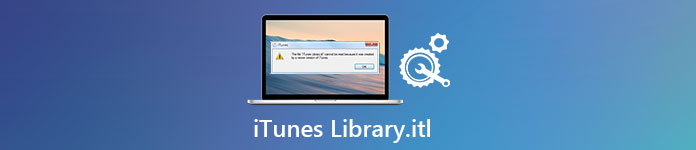
- Часть 1: Общий способ исправить iTunes Library.itl не читается
- Часть 2: Избегайте ошибок iTunes Library.itl с лучшей альтернативой iTunes
Часть 1: Общий способ исправить iTunes Library.itl не читается
Помимо восстановить файл iTunes LibraryВы также можете использовать обычный способ ниже, чтобы понизить iTunes до любой нужной версии iTunes. Другими словами, вы можете вернуться ко всем предыдущим доступным версиям iTunes и затем безопасно передавать файлы.
Шаг 1, Откройте файл iTunes Library.itl
Для пользователей Windows 11/10/8/7/Vista:
Откройте свой компьютер и введите "iTunes Library.itl" в строке поиска. Нажмите клавишу «Ввод», чтобы перейти к главному интерфейсу файлов iTunes.
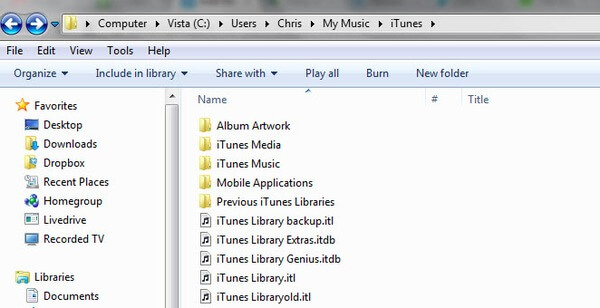
Для пользователей Windows XP:
Запустите «Документы и настройки» на своем компьютере с Windows, выберите «Имя пользователя» и нажмите «Мой документ». Затем нажмите «Моя музыка» и выберите «iTunes», чтобы увидеть файл библиотеки iTunes.
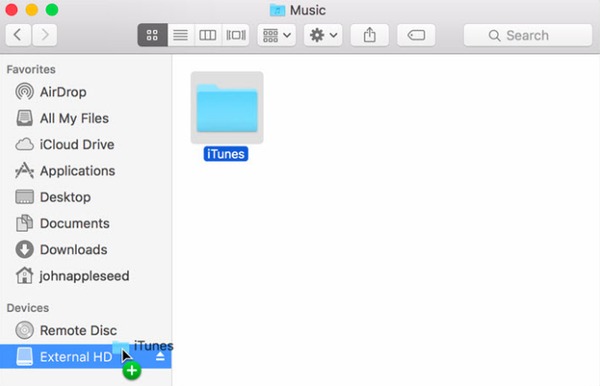
Для пользователей Mac:
Запустите Finder на вашем компьютере Mac. Введите «iTunes Library.itl» и нажмите клавишу Enter на клавиатуре, чтобы найти цель.
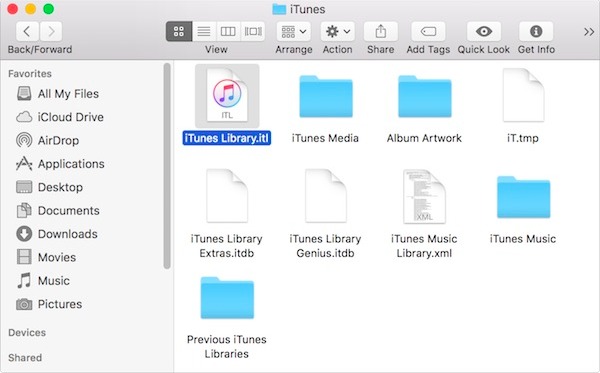
Шаг 2, Удалить этот файл iTunes Library.itl
Вы можете сразу переместить его в корзину. В противном случае вы также можете щелкнуть правой кнопкой мыши «iTunes Library.itl» и выбрать «Переместить в корзину», чтобы удалить его.
Шаг 3, Перезапустите iTunes с предыдущей версией
Откройте подпапку «Предыдущие библиотеки iTunes» внутри папки iTunes. Вы можете увидеть все предыдущие файлы библиотеки iTunes с точной датой и временем. Выберите и скопируйте самый последний файл библиотеки iTunes, затем вы можете вставить его в основную папку «Музыка» или iTunes. Переименовать это резервное копирование ITunes как «iTunes Library.itl». Наконец, вы можете снова открыть iTunes, чтобы проверить, работает ли iTunes с пониженной версией. После этого есть недавно отстроенная библиотека iTunes, с помощью которой вы можете напрямую перетаскивать все свои файлы.
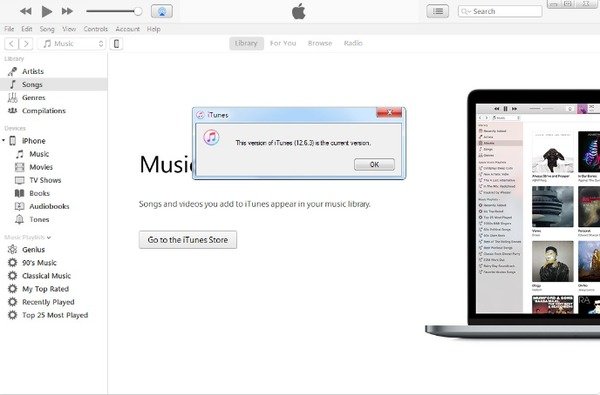
Примечание. Если вам не удалось понизить версию iTunes и все еще получить iTunes Library.itl невозможно прочитать ошибку на Mac или ПК, вы можете перейти к следующей части, чтобы найти более простое и надежное решение.
Часть 2: Избегайте ошибок iTunes Library.itl с лучшей альтернативой iTunes
Почему вы должны запустить iPhone восстановления данных, чтобы избежать ошибки iTunes Library.itl
Всем известно, что iTunes 12.7 не предлагает встроенный App Store, приложения и мелодии звонка. Больше внимания уделяется музыке, кино, телешоу, подкастам и аудиокнигам. Кроме того, у iTunes есть некоторые ограничения на долгое время. Например, вам не разрешено выборочно выполнять резервное копирование и восстановление данных iOS. И вы не поддерживаете предварительный просмотр любых файлов iPhone или iPad в iTunes. Кроме того, как только вы восстановить iPhone / iPad с помощью iTunesвсе ваши данные iOS будут удалены и заменены только текущими файлами резервных копий iTunes. Таким образом, если у вас достаточно недостатков iTunes, вы можете запустить Apeaksoft Восстановление данных iPhone в качестве альтернативного программного обеспечения iTunes. Кроме того, это идеальное решение, чтобы исправить ошибку iTunes Library.itl и заменить iTunes без потери данных.
- Спасите потерянные или удаленные данные iOS в 3 различными способами из различных сценариев, включая случайное удаление, повреждение водой, сброс настроек к заводским настройкам и т. Д.
- Восстановление до 19 видов файлов с iPhone / iPad / iPod на Mac или ПК без резервного копирования файлов.
- Извлечение и восстановление данных из резервных копий iTunes выборочно.
- Загрузите и выберите данные iOS из резервной копии iCloud.
- Сканирование и предварительный просмотр любых потерянных данных iOS перед восстановлением.
- Высокая совместимость с iOS 26 и последними моделями iPhone 17/16/15/14/13/12/11 и т. д.
Как восстановить iPhone с помощью iTunes Backup без потери данных
Примечание: убедитесь, что у вас есть резервное копирование iPhone или iPad с помощью iTunes на этом компьютере раньше. В противном случае вы не сможете получить доступ к предыдущим файлам резервных копий iTunes напрямую.
Шаг 1, Выберите восстановление из режима резервного копирования iTunes
Бесплатно скачать и установить Восстановление данных iPhone. Запустите эту альтернативную программу iTunes и выберите «Восстановить из файла резервной копии iTunes» на левой панели. Затем вы можете увидеть все доступные файлы резервных копий iTunes.

Шаг 2, Сканирование резервной копии iTunes
Кроме того, выберите наиболее подходящий файл резервной копии iTunes в соответствии с датами последнего резервного копирования. Нажмите кнопку «Начать сканирование», чтобы полностью просканировать целевую резервную копию iTunes. Затем проверьте его индикатор выполнения в верхней части всего процесса сканирования резервных копий iTunes.

Шаг 3, Восстановите данные из iTunes на ПК
Вы можете увидеть все доступные типы файлов, отображаемые в категориях. Выберите определенный файл, а затем просмотрите подробную информацию справа. Отметьте элементы, которые вы хотите восстановить, затем нажмите кнопку «Восстановить» в правом нижнем углу. Задайте папку назначения вывода и нажмите «Восстановить» для подтверждения. восстановление данных iTunes.

После этого вы можете непосредственно увидеть эти извлеченные и восстановленные файлы в этой выходной папке. Это хороший способ восстановить и перенести данные со старого iPhone на новый. И нет потери данных при сохранении оригинальных файлов. Кроме того, в некоторых случаях вы даже можете восстановить потерянные данные с iPhone или iPad напрямую, без какого-либо резервного файла. Таким образом, iPhone Data Recovery может стать вашим лучшим альтернативным программным обеспечением iTunes, и с этого момента не нужно беспокоиться об ошибке iTunes Library.itl.




